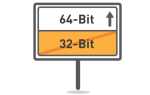Розробки Microsoft завоювали шалену популярність у всьому світі. Свіжа версія ОС Windows, яку вже встигли оцінити мільйони користувачів, вийшла відносно недавно. Відомо, що виробник сьогодні пропонує в автоматичному режимі перейти до версії 10. Але що робити, якщо таке повідомлення з якоїсь причини досі не з’явилося? Ми розповімо, як завантажити Windows 10 з офіційного сайту.

Більшість версій ОС пропонують оновлення в автоматичному режимі
ISO образ
Найзручніший спосіб — завантажити на сайті розробника образ з файлами інсталяції. Його можна змонтувати на пристрій, після чого без праці оновити до необхідної версії, зберегти для нової установки на флешку або оптичний диск.
Щоб завантажити образ, а потім записати інформацію на DVD або USB-пристрій, нам буде потрібно особлива програма, яку Microsoft пропонує безкоштовно. Мова йде про утиліту Installation Media Creation Tool, яка розташована в розділі «Продукти» на сайті підприємства.
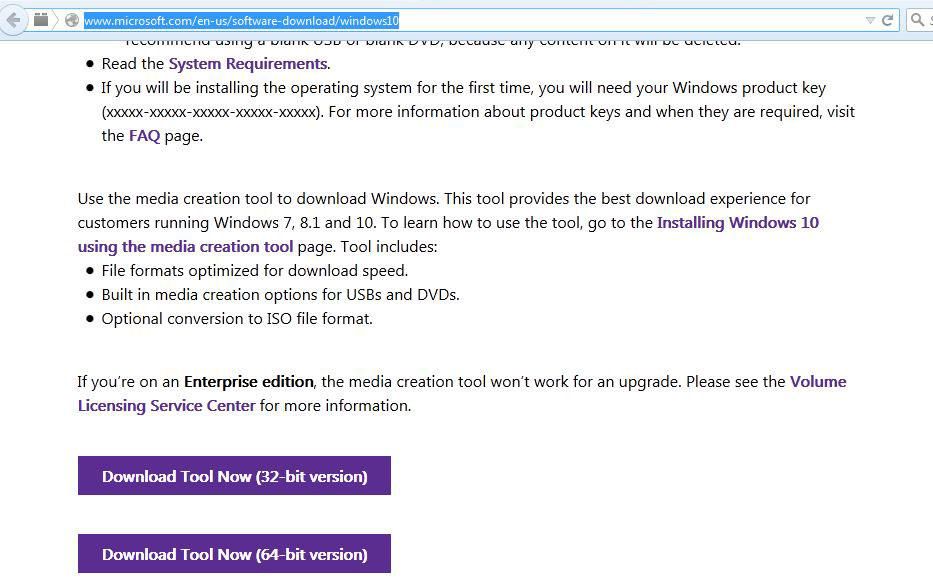
Перш ніж завантажити додаток, зверніть увагу на версію системи, встановленої на ПК зараз — від цього залежить тип інсталяційних файлів, який вам підійде (64 або 32-біт). Розібравшись з версією програми і зберігши її на комп’ютері, запустіть * .exe файл.
Утиліта запропонує виконати одну з двох дій:
- створити накопичувач для інсталяції;
- оновити ПК прямо зараз.
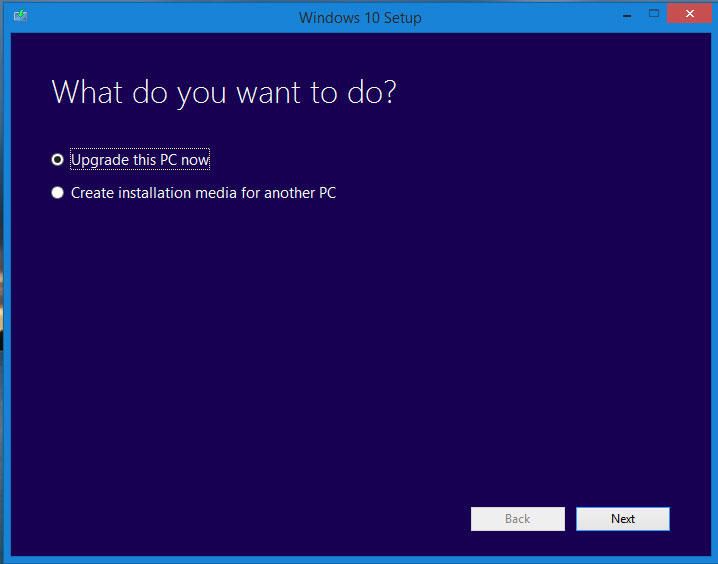
Очевидно, що для створення ISO вам знадобиться варіант №1. Далі система попросить вибрати тип, випуск і мову. У цьому ж вікні можна клікнути по полю «Застосувати рекомендовані налаштування», після чого програма сама підбере версію, яка підходить для вашого девайса.
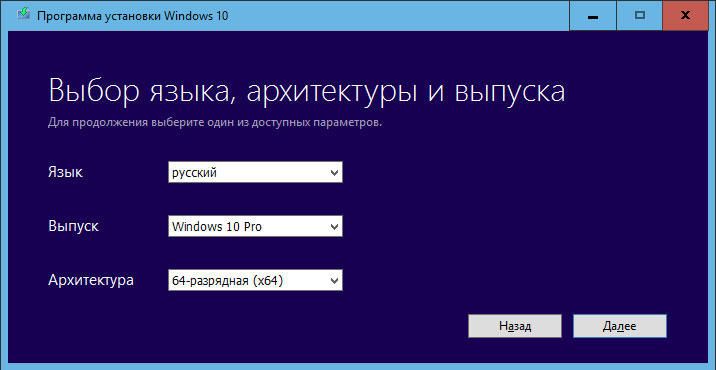
Перед тим, як завантажити з сайту нову систему, визначитеся, як саме ви хочете отримати Windows 10 — підготувати зовнішній прилад для інсталяції (USB-пристрій) або зберегти образ ISO. Для першого випадку вам знадобиться зовнішній накопичувач, на якому буде місце (3 гігабайти і більше). Другий метод вимагає подальшого запису образу на DVD-диск.
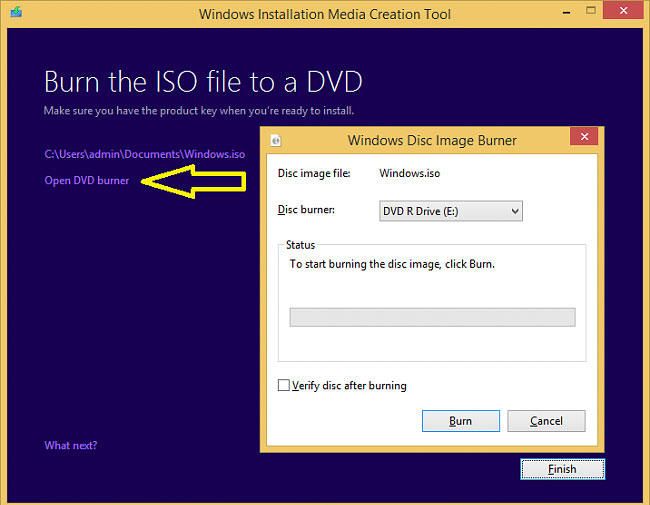
оновлення
На сайті компанії можна не тільки отримати компоненти для установки нової ОС, але і поновлення для раніше випущених систем. У розділі «Завантаження» знаходиться «Центр оновлення», який надає всім бажаючим можливість завантажити необхідний пакет для конкретної версії. Такі збірки мають скорочена назва SP, з їх допомогою можна істотно підвищити працездатність і безпеку комп’ютера.
Процедура поліпшення ОС займає приблизно півгодини. Всі файли розміщені на сайті абсолютно безкоштовно, завантажити їх може будь-який користувач. За твердженнями фахівців, процедура поновлення допомагає підняти параметри швидкодії і безпеки. Крім того, розробники включають підтримку для нових моделей пристроїв.
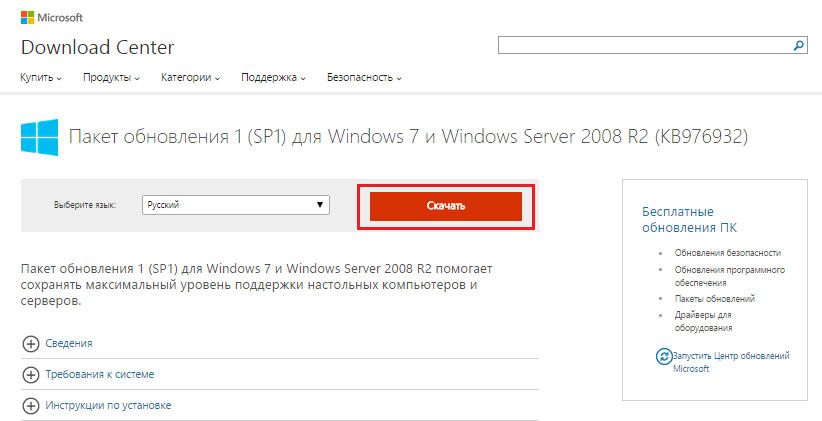
Потрібно тільки вибрати потрібну версію системи і клікнути по її найменуванню. У центрі поновлення для кожного випадку є своя інструкція. Щоб процес оновлення пройшов успішно, рекомендуємо керуватися рекомендаціями Microsoft. Пакет почне завантажуватися після вибору клавіші «Завантажити».
Для Windows 7 і інших нових версій можна включити auto оновлення. Це робиться з панелі управління (пункт «Центр оновлення»). ОС самостійно завантажить потрібні файли і видасть спеціальне повідомлення, після чого оновлення почне встановлюватися. Ніяких маніпуляцій проводити не потрібно. Коли система попросить вашої участі, спеціальне сповіщення з’явиться в правому нижньому кутку. На нього бажано відреагувати, щоб не упустити важливе поліпшення.
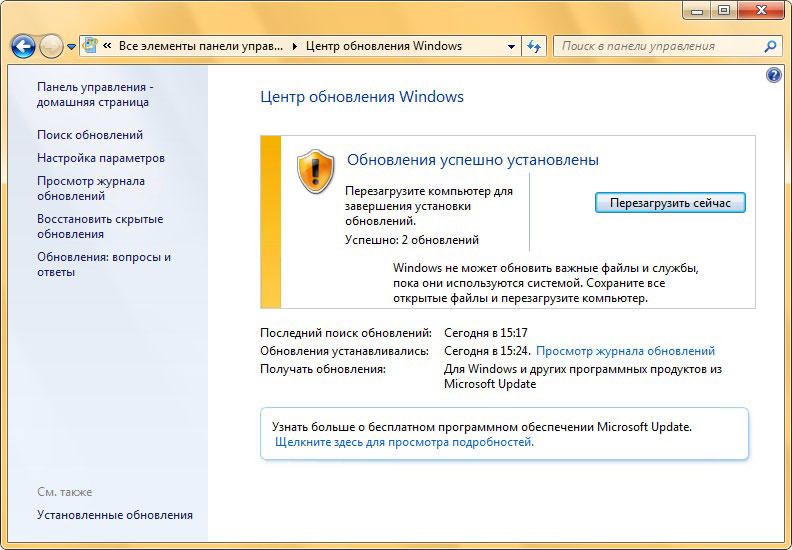
підготовка ПК
Перед тим, як замінити стару версію ПО на Windows 10, рекомендуємо перевірити налаштування на своєму обладнанні:
- Вимоги. Заздалегідь ознайомтеся з вимогами, а також вивчіть інформацію про компоненти і драйверах. За твердженнями виробника, все буде добре працювати, якщо частота ЦП становить не менше 1 ГГц, є досить RAM (2 ГБ для 64-біт, 1 ГБ — для 32-біт). Крім того, знадобиться новий DirectX (хоча б 9 версії) з передвстановленим драйвером для відеоадаптера, а також не менше 16 (а для 64-біт — 20) гігабайт пам’яті на вінчестері.